电商ERP解决方案助力企业实现业务飞跃
655
2022-12-17

word怎么使用公式编辑器
但是,这样也就给大家增加了一个麻烦,在网络上有时候很难找到合适的Mathtype软件直接安装,那么怎么办呢? 别着急,咱们的国产办公软件老大——金山软件,早就在免费的个人版WPS Office中为我们准备了完全可以替代、并且与Mathtype不管是操作界面、操作方式,包括快捷键设置基本上完全一样的内嵌的公式编辑器,如图1。
 将文档另存为MicrosoftWord格式,即doc或docx格式的文件时,完全兼容Microsoft Office Word软件和Mathtype公式编辑器,在Mathtype中完全可以重新自由编辑嵌入的公式!
将文档另存为MicrosoftWord格式,即doc或docx格式的文件时,完全兼容Microsoft Office Word软件和Mathtype公式编辑器,在Mathtype中完全可以重新自由编辑嵌入的公式!
WPS公式编辑器具体操作步骤
1、下载软件
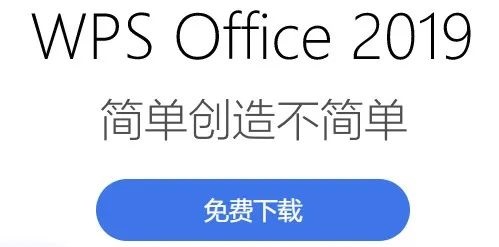 图2
图2
2、安装软件
下载完成后,双击下载得到的应用程序,执行安装过程,一般只需要在第一个安装界面设置要必要选项即可,如图3,三个红圈一般勾选,直接安装即可。
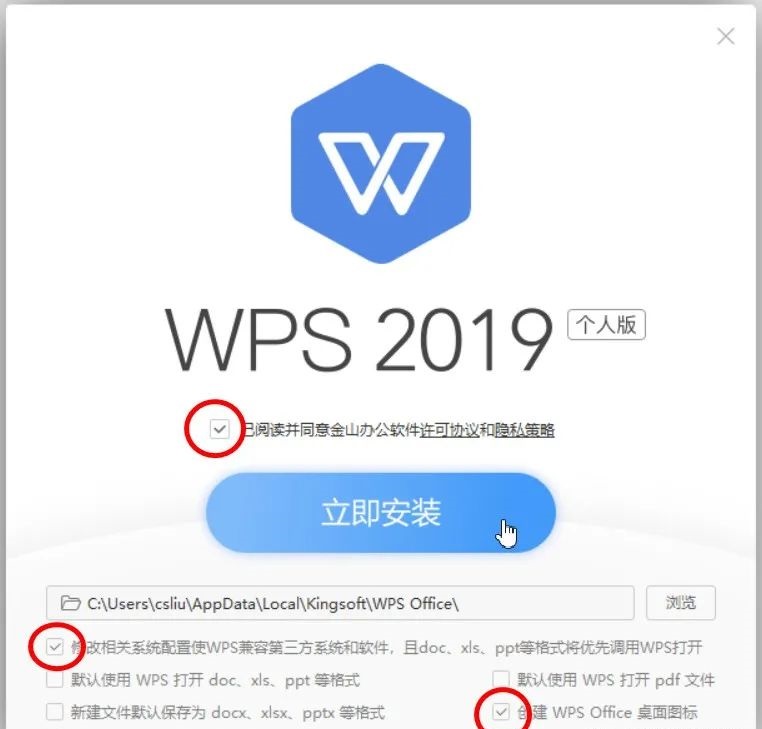 图3
图3
3、启动软件
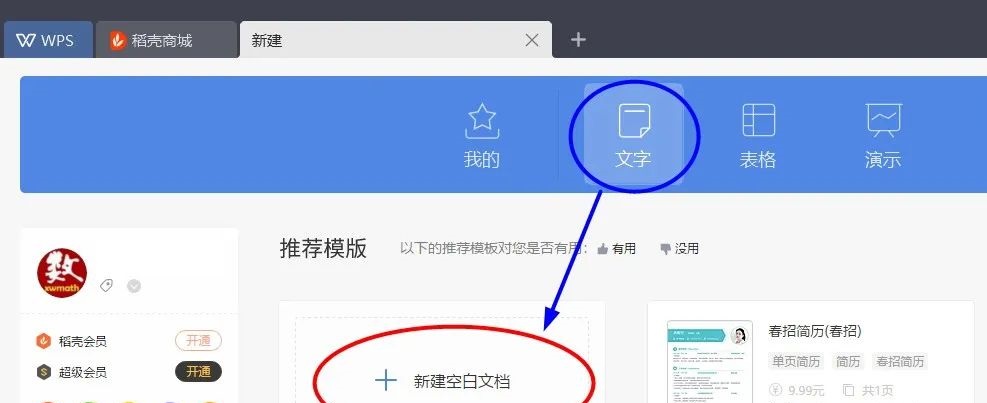 图4
图4
4、插入公式对象
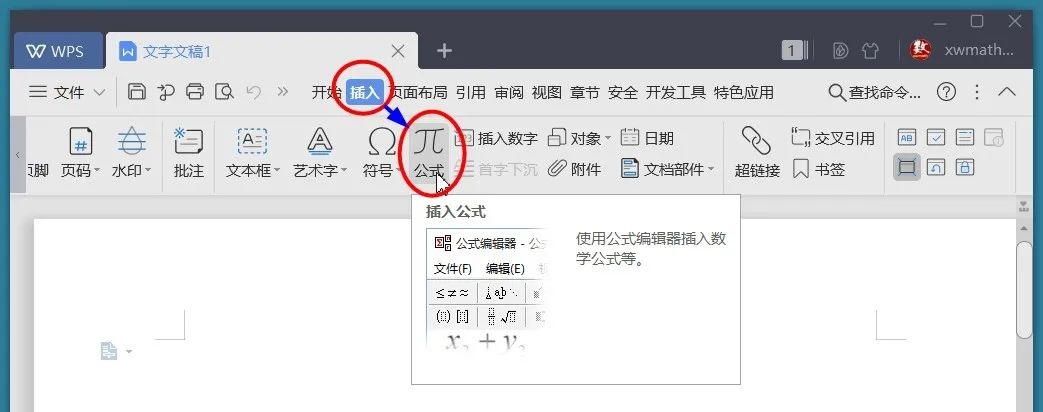 图5
图5
5、编辑输入公式
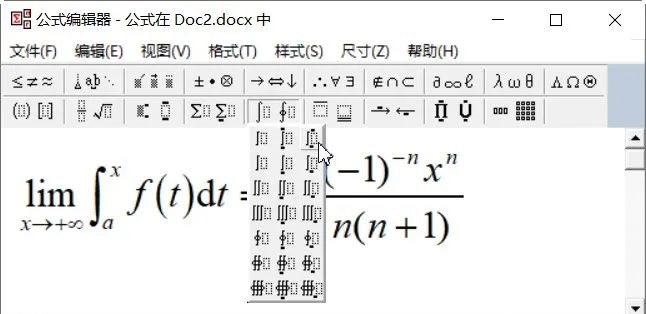 图6
图6
对于公式位和相关特殊符号的输入也有相应的快捷键,比如常用的快捷键有:
求导符号:【Ctrl】+【Alt】+【’】
根号:【Ctrl】+【R】
上标:【Ctrl】+【H】
下标:【Ctrl】+【L】
上下标:【Ctrl】+【J】
分式:【Ctrl】+【F】
大圆括号:【Ctrl】+【9】
大方括号:【Ctrl】+【[】
大花括号:【Ctrl】+【Shift】+【[】
定积分:【Ctrl】+【I】
希腊字母α:【Ctrl】+【G】+【a】,尝试将【a】改成其他字母键可以输入其他更多希腊字母符号,在输入字母前加上【Shift】还可以输入相应的大写希腊字母。
……
6、自定义公式输入样式和大小
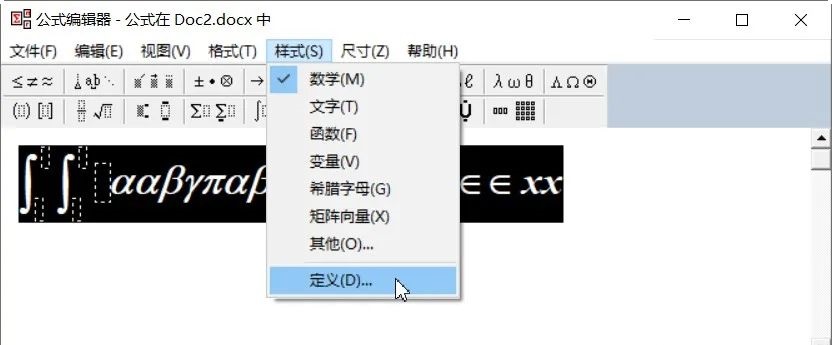 图7
图7
(2) 公式整体自定义字体和样式
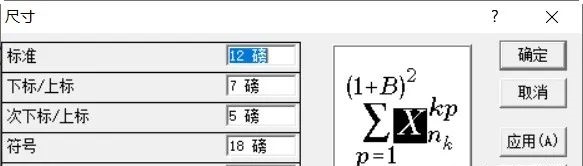 图8
图8
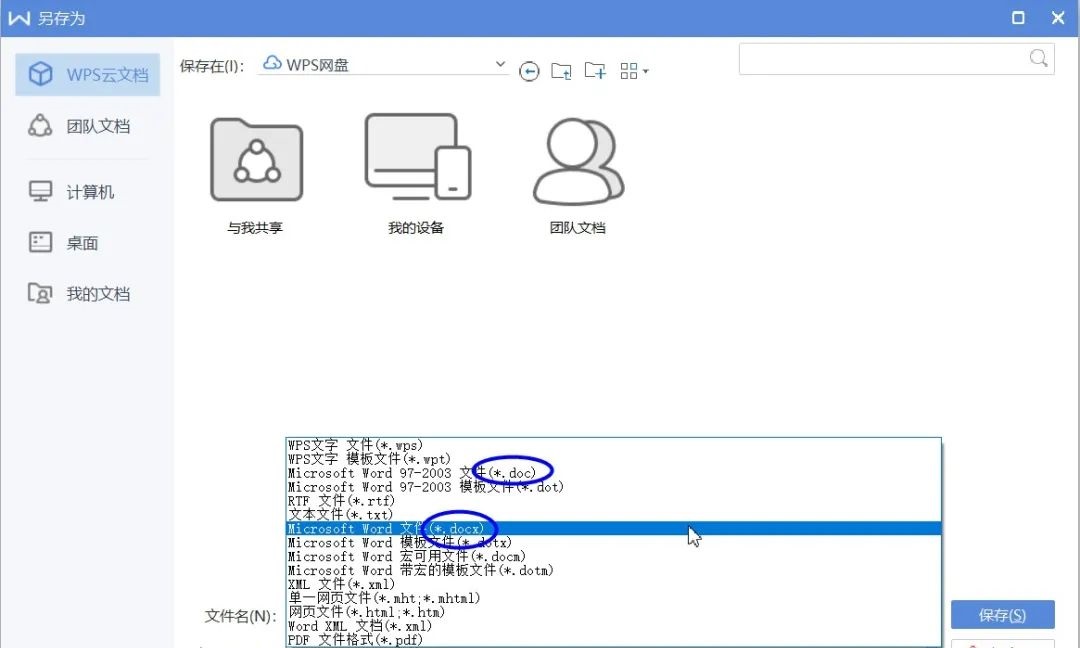 图9
图9
7、退出保存
在公式编辑完成后,直接关闭公式编辑器,公式会自动显示在当前文档的插入点位置。对于整理以后的文档,如果希望和Word文档交流、分享,也就是使得可以用MicrosoftWord编辑修改,在保存WPS文档时应该选择保存“文件类型” 为“*.doc”或“*.docx”类型,如图10所示。这样保存后不仅可以用Word编辑处理,而且如果装有Mathtype的话使用Mathtype可以实现对公式的自由编辑
版权声明:本文内容由网络用户投稿,版权归原作者所有,本站不拥有其著作权,亦不承担相应法律责任。如果您发现本站中有涉嫌抄袭或描述失实的内容,请联系我们jiasou666@gmail.com 处理,核实后本网站将在24小时内删除侵权内容。